خوش آموز درخت تو گر بار دانش بگیرد، به زیر آوری چرخ نیلوفری را
رفع خطای 0x80071a90 در Restore point
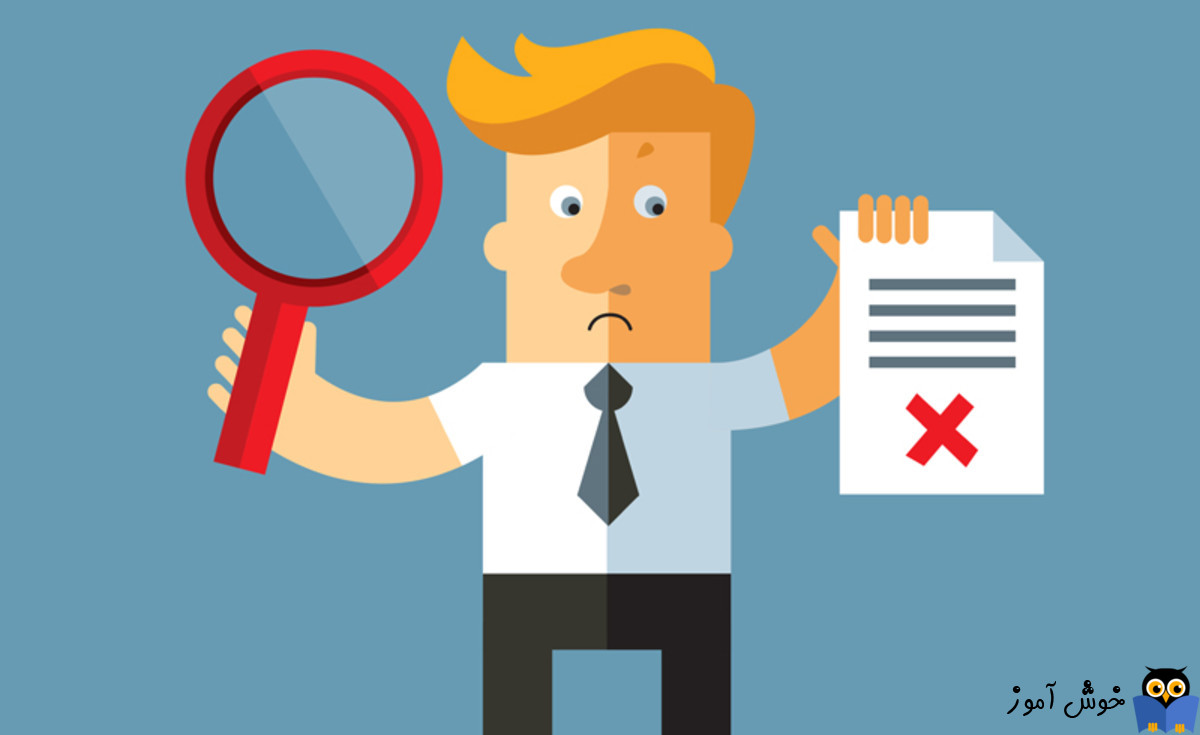
در بسیاری از کارهای حساس و مهمی که در ویندوز انجام می دهید، ممکن است دچار مشکلاتی شوید و ویندوز به طور کامل بهم بریزد. مثلا نرم افزاری را نصب کرده اید که این نرم افزار منجر به مشکلاتی در رجیستری و سایر قسمت های ویندوز شده است و یا ویندوز را آپدیت کرده اید و پس از آپدیت با مشکلاتی دست به گریبان شده اید که تا قبل از آپدیت شدن ویندوز وجود نداشتند. در این شرایط اگر Restore point می داشتید، حالا می توانید آن را برگردانید و سیستم به وضعیت قبل از مشکل برگردد. گاها در حین تهیه Restore point و یا هنگام بازیابی آن ممکن است با خطاهای مختلفی مواجه شوید که یکی از این خطاها، خطای System Restore did not complete successfully. An unspecified error occurred 0x80071a90 می باشد.

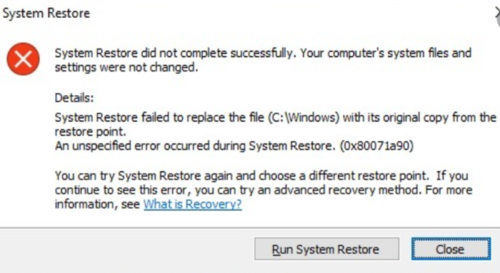
آنچه در این پست بدان خواهیم پرداخت، رفع این خطاست. برای رفع این خطا راه حل هایی را گردآوری کرده ایم که می توانید آنها را انجام دهید.
قبل از بررسی راه حل ها، اگر در سیستم تان آنتی ویروس و نرم افزارهای امنیتی نصب کرده اید، به طور کامل آن را غیرفعال کرده و وضعیت ارور را بررسی کنید. اگر ارور برطرف نشد، در تمام مراحل روش های زیر، همین طور نرم افزار امنیتی تان را غیرفعال نگه دارید.
در لینک زیر نحوه فعال کردن و هم تهیه و هم بازیابی Restore point آموزش داده شده است.
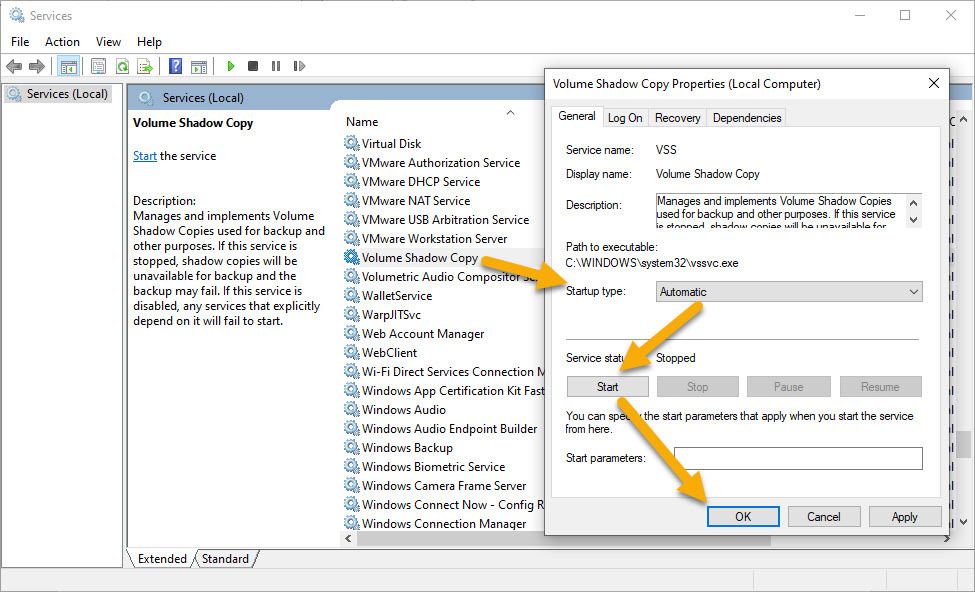
از کامبوباکس Startup type گزینه Automatic را انتخاب کرده و سپس دکمه Start را کلیک کنید تا سرویس استارت شود و سپس فرم را ok کنید.
دقیقا همین کار را برای سرویس های Task Scheduler و Microsoft Software Shadow Copy Provider انجام دهید.
از اين رو Command Prompt را بصورت Run as administrator اجرا کرده و دستور زير را وارد و enter کنيد.

براي اجراي دستور فوق دقايقي زمان صرف خواهد شد که تا پايان اجراي دستور بايد منتظر بمانيد. پس از اجراي کامل دستور فوق، سيستم را ريستارت کرده و وضعيت ارور را بررسي کنيد. اگر در اجرای دستور فوق با ارور مواجه شدید، دستور DSIM که در ادامه گفته شده را انجام دهید و سپس SFC را اجرا کنید.
اگر دستور SFC به طور کامل اجرا شد ولی مشکل برطرف نشد و یا اجرای دستور SFC با مشکل مواجه شد، ابزار دیگری که از آن استفاده خواهیم کرد، DSIM می باشد. پس دوباره Command Prompt را به صورت Run as administartor اجرا کرده و دستور زیر را در آن وارد و Enter کنید.

اجرای دستور فوق هم ممکن است دقایقی به طول بیانجامد. تا کامل شدن اجرای این دستور باید منتظر بمانید. پس از اجرای کامل دستور سیستم را ریستارت و وضعیت ارور را بررسی کنید. اگر در اجرای دستور SFC مشکل داشتید دوباره دستور SFC را اجرا کنید.
با اجرا دستور فوق سرویس Windows Management Interface غیرفعال می شود. پس از آن به مسیر C:\Windows\System32\wbem بروید و در اینجا فولدر repository را خواهید یافت. نام این فولدر را به repositoryold تغییر نام دهید. سپس سیستم را ریستارت کنید. دوباره ویندوز در حالت Safe mode بوت می شود و دوباره Command Prompt را اجرا کنید و دوباره دستور فوق را اجرا کنید.
پس از اجرای دستور بالاف دستور زیر را اجرا کنید:
حالا safe mode را هماطنور که فعال کردید، از همان جا غیرفعال کرده و سیستم را ریستارت کنید. سیستم در حالت بوت می شود و حالا سعی کنید که یک Restore Point از ویندوزتان تهیه کنید. توجه داشته باشید که الان دوباره restore point برای درایو C غیرفعال شده است که دوباره باید آن را فعال کنید و restore point بگیرید.

System Restore did not complete successfully
System Restore failed to replace the file with its original copy from the restore point.
An unspecified error occurred during System Restore (0x80071a90)
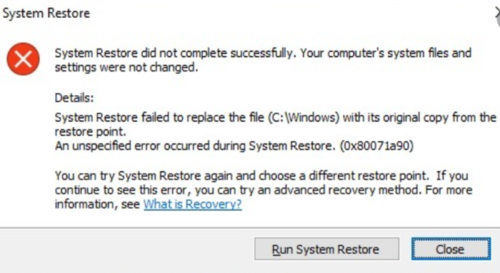
آنچه در این پست بدان خواهیم پرداخت، رفع این خطاست. برای رفع این خطا راه حل هایی را گردآوری کرده ایم که می توانید آنها را انجام دهید.
قبل از بررسی راه حل ها، اگر در سیستم تان آنتی ویروس و نرم افزارهای امنیتی نصب کرده اید، به طور کامل آن را غیرفعال کرده و وضعیت ارور را بررسی کنید. اگر ارور برطرف نشد، در تمام مراحل روش های زیر، همین طور نرم افزار امنیتی تان را غیرفعال نگه دارید.
Check available Disk Space
یکی از کارهایی که قبل از بازیابی یا تهیه Restore point باید بدان توجه کنید این است که فضای کافی از درایو مربوطه داشته باشید. مهمتر از همه درایو ویندوز است. شما وقتی بخواهید از درایو C اقدام به تهیه Restore point کنید و یا آن را بازیابی کنید، باید بدانید که فضای کافی در این درایو دارید یا خیر. اگر فضای کافی ندارید می توانید فایل های Junk و موقت را در درایو سیستم یا همان درایو C را حذف کنید.Ensure that System Restore is enabled
باید مطمئن شوید که System Restore روی درایو مورد نظر فعال باشد. در ویندوز 10 بصورت پیشفرض قابلیت System Restore روی همه درایوها غیرفعال است. باید System Restore را روی درایو مورد نظرتان فعال کنید.در لینک زیر نحوه فعال کردن و هم تهیه و هم بازیابی Restore point آموزش داده شده است.
Check the status of Services
از Run بودن برخی سرویس ها در ویندوزتان باید مطمئن شوید. برای این منظور به کنسول Services وارد شوید و سپس به سراغ سرویس Volume Shadow Copy رفته و روی آن دابل کلیک کنید تا فرم تنظیمات این سرویس باز شود.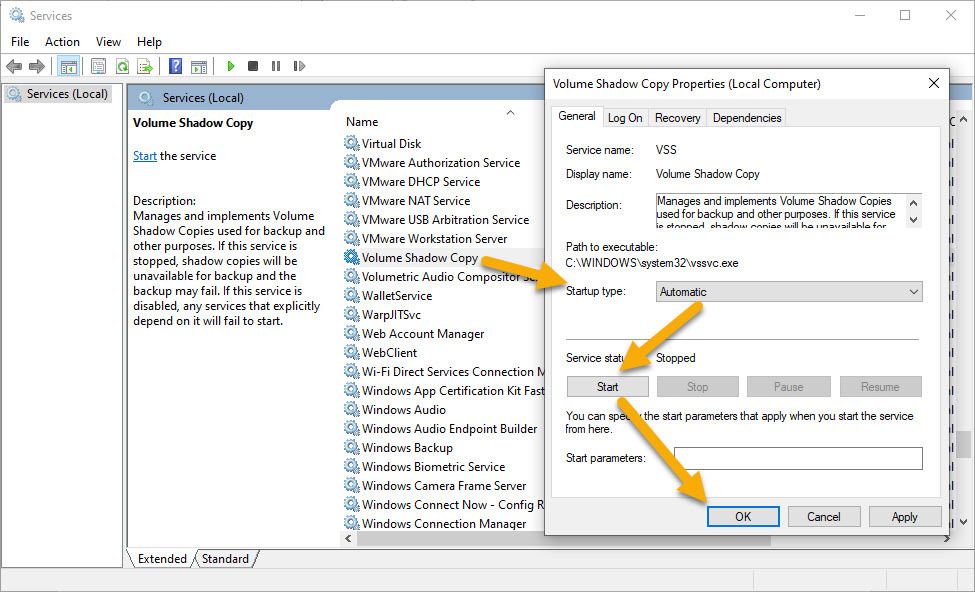
از کامبوباکس Startup type گزینه Automatic را انتخاب کرده و سپس دکمه Start را کلیک کنید تا سرویس استارت شود و سپس فرم را ok کنید.
دقیقا همین کار را برای سرویس های Task Scheduler و Microsoft Software Shadow Copy Provider انجام دهید.
Repair File system And system image
اگر فایل های ویندوز دچار خرابی و آسیب دیدگی شده باشد، می تواند مزید بر علت این مشکل باشد. اگر واقعا چنین باشد، برای رفع خرابی و تعمیر آنها توصیه می شود که از ابزار SFC ویندوز استفاده کنید.از اين رو Command Prompt را بصورت Run as administrator اجرا کرده و دستور زير را وارد و enter کنيد.
sfc/ scannow

براي اجراي دستور فوق دقايقي زمان صرف خواهد شد که تا پايان اجراي دستور بايد منتظر بمانيد. پس از اجراي کامل دستور فوق، سيستم را ريستارت کرده و وضعيت ارور را بررسي کنيد. اگر در اجرای دستور فوق با ارور مواجه شدید، دستور DSIM که در ادامه گفته شده را انجام دهید و سپس SFC را اجرا کنید.
اگر دستور SFC به طور کامل اجرا شد ولی مشکل برطرف نشد و یا اجرای دستور SFC با مشکل مواجه شد، ابزار دیگری که از آن استفاده خواهیم کرد، DSIM می باشد. پس دوباره Command Prompt را به صورت Run as administartor اجرا کرده و دستور زیر را در آن وارد و Enter کنید.
Dism /Online /Cleanup-Image /CheckHealth
Dism /Online /Cleanup-Image /ScanHealth
Dism /Online /Cleanup-Image /RestoreHealth

اجرای دستور فوق هم ممکن است دقایقی به طول بیانجامد. تا کامل شدن اجرای این دستور باید منتظر بمانید. پس از اجرای کامل دستور سیستم را ریستارت و وضعیت ارور را بررسی کنید. اگر در اجرای دستور SFC مشکل داشتید دوباره دستور SFC را اجرا کنید.
Reset the repository
راه حل دیگر خالی کردن Repository مربوط به Windows Management Interface است. برای این منظور باید سیستم را در حالت safe mode بوت کرده و سپس Command Prompt را به صورت Run as administrator اجرا کرده و سپس دستور زیر را در آن وارد و Enter کنید:net stop winmgmt
با اجرا دستور فوق سرویس Windows Management Interface غیرفعال می شود. پس از آن به مسیر C:\Windows\System32\wbem بروید و در اینجا فولدر repository را خواهید یافت. نام این فولدر را به repositoryold تغییر نام دهید. سپس سیستم را ریستارت کنید. دوباره ویندوز در حالت Safe mode بوت می شود و دوباره Command Prompt را اجرا کنید و دوباره دستور فوق را اجرا کنید.
پس از اجرای دستور بالاف دستور زیر را اجرا کنید:
winmgmt /resetRepository
حالا safe mode را هماطنور که فعال کردید، از همان جا غیرفعال کرده و سیستم را ریستارت کنید. سیستم در حالت بوت می شود و حالا سعی کنید که یک Restore Point از ویندوزتان تهیه کنید. توجه داشته باشید که الان دوباره restore point برای درایو C غیرفعال شده است که دوباره باید آن را فعال کنید و restore point بگیرید.





نمایش دیدگاه ها (0 دیدگاه)
دیدگاه خود را ثبت کنید: